win7/8.1点击鼠标右键时候很慢迟迟才有反应的解决方法
摘要:鼠标右键反应慢怎么办?小编带来了win7/8.1鼠标右键反应慢解决方法,有很多朋友表示点击鼠标右键的时候迟迟才有反应,这是哪里出了故障?该如...
鼠标右键反应慢怎么办?小编带来了win7/8.1鼠标右键反应慢解决方法,有很多朋友表示点击鼠标右键的时候迟迟才有反应,这是哪里出了故障?该如何解决呢?请看下文介绍吧。
1、使用组合快捷键 Win+R键调出运行对话框,然后在打开里边键入Regedit,然后按回车键,即可打开Win8注册表;
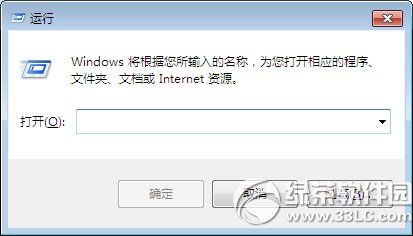
2、进入Win8注册表之后,我们依次展开位置:HKEY_CLASSES_ROOTDirectorybackgroundshellexContextMenuHandlers。之后,除了里面的“New”注册表项目不删除外,其他ContextMenuHandlers下的所有键值都删除掉。
删除完成之后,重启下电脑,一般就可以解决Win7/8.1鼠标右键慢的问题了,遇到这种问题的朋友不妨去试试。
【win7/8.1点击鼠标右键时候很慢迟迟才有反应的解决方法】相关文章:
★ win10系统使用APMserv时提示80端口被占用的解决方法
★ win10系统打不开wlan怎么办?win10无法启动wlan解决方法
★ win8.1点击微软拼音简捷输入选项提示windows找不到文件解决方法
